Trong hành trình không ngừng tìm kiếm bản phân phối Linux (Linux distro) hoàn hảo, tôi đã quyết định một bước chuyển lớn: xóa bỏ cài đặt Garuda Linux trên chiếc PC chính của mình và thay thế bằng openSUSE – một hệ điều hành mà tôi chưa thực sự có cơ hội trải nghiệm sâu sắc. Quyết định này không chỉ xuất phát từ sự tò mò, mà còn từ những cân nhắc kỹ lưỡng về hiệu suất, tính ổn định và khả năng quản lý hệ thống. Bài viết này sẽ chia sẻ những lý do cụ thể đã thôi thúc tôi thực hiện sự thay đổi này và tại sao openSUSE lại thu hút sự chú ý của tôi đặc biệt.
Đã Đến Lúc “Làm Mới” Chiếc PC Của Tôi
Chiếc PC của tôi đã chạy Garuda Linux trong vài tháng, và trong suốt thời gian đó, tôi đã cài đặt vô số gói phần mềm để thử nghiệm, cùng với một loạt các máy ảo. Thành thật mà nói về thói quen “vệ sinh phần mềm” kém của mình, tôi hiếm khi nhớ gỡ cài đặt một thứ gì đó sau khi dùng xong, ngay cả khi tôi chỉ cần nó trong vài giây. Điều này đặc biệt đúng với các phần mềm dòng lệnh, vốn không xuất hiện dưới dạng biểu tượng trên màn hình hoặc trình khởi chạy ứng dụng của tôi. Theo thời gian, tôi cũng quên mất những gói nào được cài đặt theo ý thích và những gói nào là quan trọng đối với hệ thống. Mọi thứ lộn xộn dần tích tụ, và cuối cùng, việc “dọn sạch” toàn bộ hệ thống trở nên dễ dàng hơn là cố gắng khôi phục một hệ điều hành sạch sẽ và gọn gàng.
Vì vậy, đã đến lúc “đại tu” lại hệ thống. Tôi không hề thất vọng với Garuda Linux; tôi hoàn toàn có thể hài lòng nếu chỉ cần tải xuống ISO mới nhất và bắt đầu lại với nó. Tuy nhiên, hiệu ứng FOMO (Fear Of Missing Out) đối với các bản phân phối Linux đã ảnh hưởng đến tôi, và tôi không thể không tự hỏi còn những lựa chọn nào khác ngoài kia.
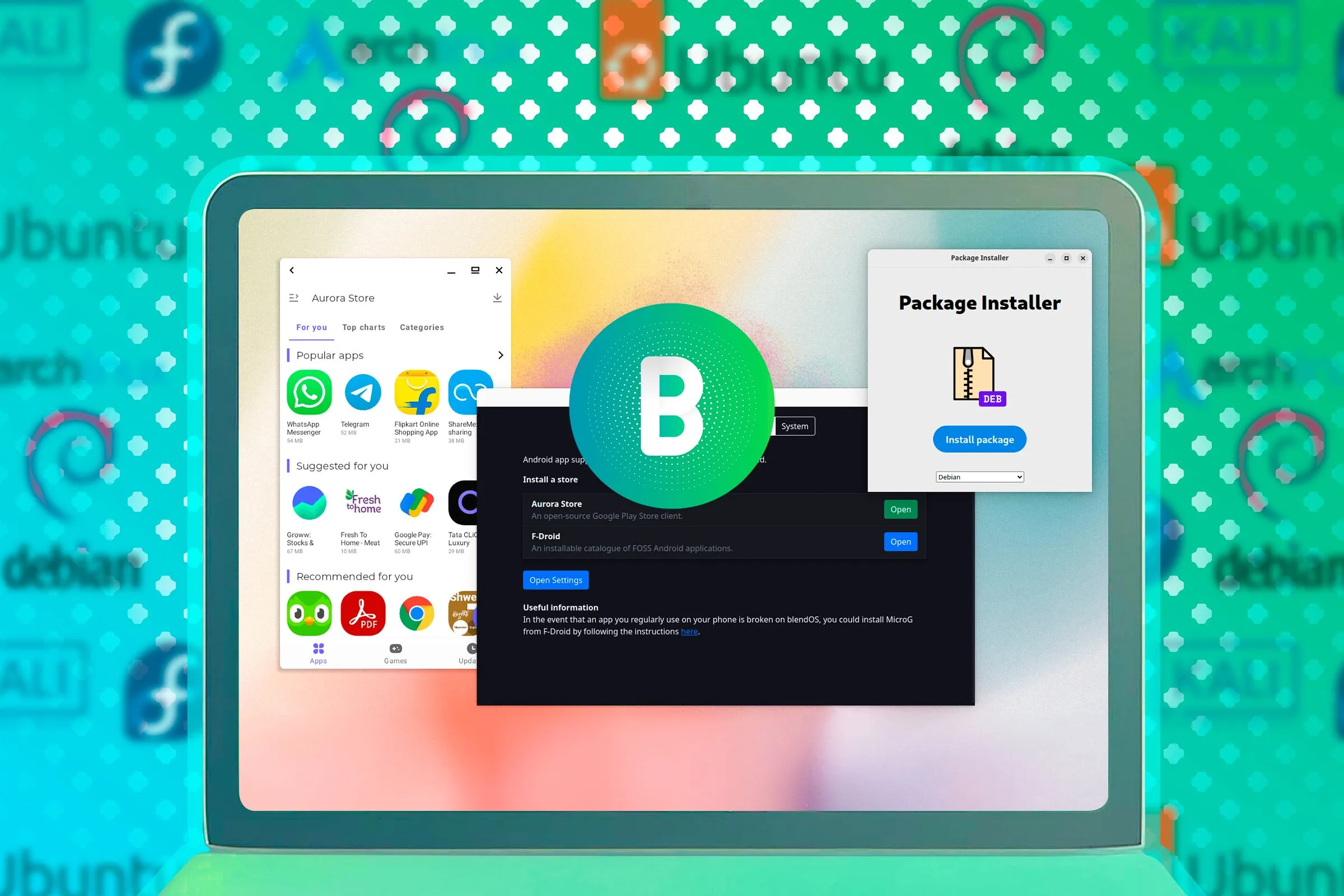 Laptop hiển thị giao diện blendOS, minh họa việc chuyển đổi giữa các bản phân phối Linux
Laptop hiển thị giao diện blendOS, minh họa việc chuyển đổi giữa các bản phân phối Linux
Chu Kỳ Phát Hành Độc Đáo Của openSUSE: Tumbleweed và Leap
Trong số rất nhiều bản phân phối Linux hiện có, openSUSE nổi bật nhờ hai chu kỳ phát hành riêng biệt của mình. Bạn có thể chọn phiên bản rolling release của openSUSE, được gọi là Tumbleweed, hoặc một phiên bản point release truyền thống hơn mang tên Leap. Để dễ hình dung, Arch Linux nổi tiếng với mô hình rolling release, trong khi Ubuntu Linux từ lâu đã gắn bó với các bản phát hành điểm định kỳ.
Tôi có nhiều cảm xúc lẫn lộn về các bản phân phối sử dụng mô hình rolling release. Một mặt, tôi rất thích nhận được các bản cập nhật phần mềm mới nhất ngay khi chúng sẵn sàng. Điều này rất hữu ích cho công việc của tôi khi tôi thường xuyên cập nhật thông tin về các thông báo cập nhật, chẳng hạn như khi Plasma 6.4 ra mắt, hay bản phát hành Geany gần đây. Tôi thường có thể thử nghiệm phần mềm mới và chụp ảnh màn hình ngay khi chúng đang gây chú ý.
Mặt khác, đã hơn một lần xảy ra việc một bản cập nhật đến quá sớm và gây ra một số phiền toái nhỏ hoặc mang đến một tính năng mới hay thiết kế lại mà tôi không mấy hào hứng. Tôi đặc biệt cảnh giác với việc cập nhật quá “máu mặt” khi nói đến thiết lập homelab của mình; tôi cần các máy chủ của mình phải luôn hoạt động ổn định.
Sự đánh đổi giữa những phiền toái đôi khi xảy ra với phần mềm “cây nhà lá vườn” của mô hình rolling release theo tôi là đáng giá trên chiếc PC để bàn của mình, đó là lý do tại sao tôi đã cài Garuda. Tuy nhiên, tùy chọn sử dụng một phiên bản ổn định riêng biệt cho máy chủ của openSUSE có sức hấp dẫn độc đáo đối với tôi. Điều đó có nghĩa là, về lý thuyết, tôi sẽ có thể sử dụng cả một máy tính để bàn tiên tiến và một máy chủ có độ ổn định cao mà không cần phải ghi nhớ các lệnh riêng biệt để bảo trì chúng. Hiện tại, trình quản lý gói của Garuda và trình quản lý gói trên hệ điều hành DietPi của tôi (nơi chạy một số dịch vụ homelab tự lưu trữ của tôi) hoàn toàn khác nhau. Ý tưởng thống nhất trải nghiệm người dùng mà không phải hy sinh sở thích phần mềm của tôi cho từng thiết bị thực sự là điều đang lôi kéo tôi đến với openSUSE.
YaST – “Control Panel” Đa Năng Cho Người Dùng Linux Chuyên Nghiệp
Tôi đã nghe nói rất nhiều về phần mềm YaST của openSUSE, với cái tên khá “kỳ lạ”, mà theo tôi là một dạng giống như Control Panel nổi tiếng của Windows. Bố cục chắc chắn gợi nhớ đến Control Panel, và khi thử nghiệm nó trong máy ảo, tôi ngay lập tức nhận thấy một số công cụ hữu ích như trình xem nhật ký systemd và trình quản lý bộ nạp khởi động. Tôi rất háo hức đi sâu vào các tùy chọn cấu hình đồ họa tại đây, giống như tôi đã thích thú khám phá trình quản lý cài đặt RANI của Garuda.
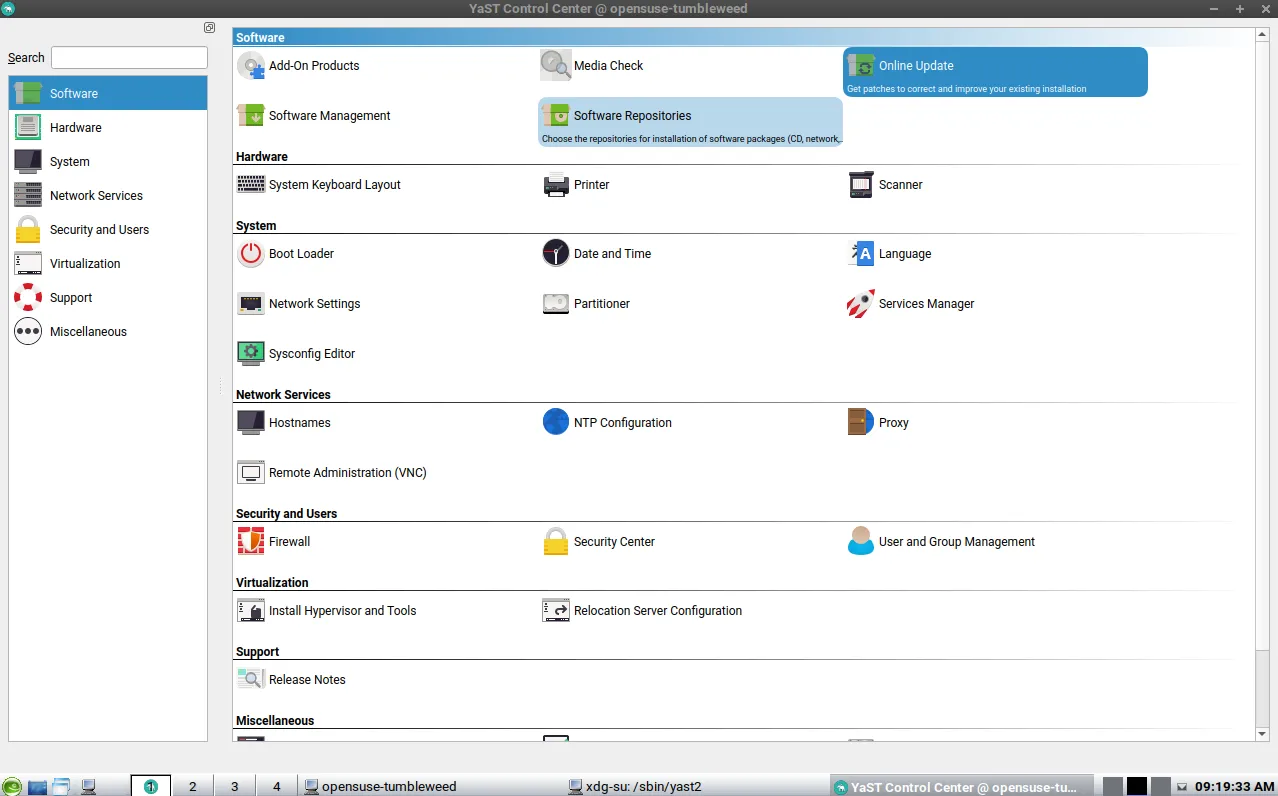 Giao diện trình quản lý cài đặt YaST của openSUSE, một công cụ mạnh mẽ cho người dùng Linux chuyên nghiệp
Giao diện trình quản lý cài đặt YaST của openSUSE, một công cụ mạnh mẽ cho người dùng Linux chuyên nghiệp
Để công bằng, có những lý do khác để cài đặt openSUSE ngoài những gì tôi đã liệt kê ở đây. Ví dụ, nếu bạn có bộ xử lý i686 cũ, openSUSE là một trong số ít các bản phân phối Linux vẫn cung cấp ảnh CPU 32-bit. Tuy nhiên, tôi xin lưu ý rằng đồng nghiệp của tôi đã gặp khó khăn khi cài đặt openSUSE 32-bit, vì vậy tôi không thể đảm bảo nó tuyệt vời cho mục đích đó.
Hành Trình Cài Đặt và Kinh Nghiệm Quản Lý Dữ Liệu Với openSUSE
Tôi sẽ tải xuống phiên bản Tumbleweed, tức là phiên bản rolling release của openSUSE, và tôi sẽ cài đặt trực tiếp lên hệ điều hành Garuda Linux của mình trong thiết lập dual-boot với Windows. Điều này nghe có vẻ “phá hoại”, và đúng là như vậy, nhưng tôi đã học được cách linh hoạt trong việc “nhảy” giữa các bản phân phối. Tôi lưu trữ các tệp quan trọng của mình trên phiên bản Nextcloud, vì vậy bất cứ khi nào tôi xóa một hệ điều hành, động thái đầu tiên của tôi là cài đặt Nextcloud, đăng nhập và đồng bộ hóa các tệp tôi cần. Tôi cũng giữ một bản sao lưu mọi thứ bằng Back in Time.
Sau đó, tôi sẽ bắt đầu xem danh sách phần mềm tôi cần và cài đặt tất cả chúng trên openSUSE, giả sử chúng có sẵn thông qua các kho lưu trữ của họ. Đôi khi tôi có thể tránh các vấn đề về kho lưu trữ và bỏ qua việc cài đặt phần mềm hoàn toàn bằng cách sử dụng các AppImage không phụ thuộc vào bản phân phối. Tôi giữ một số AppImage trên ổ USB cho mục đích này.
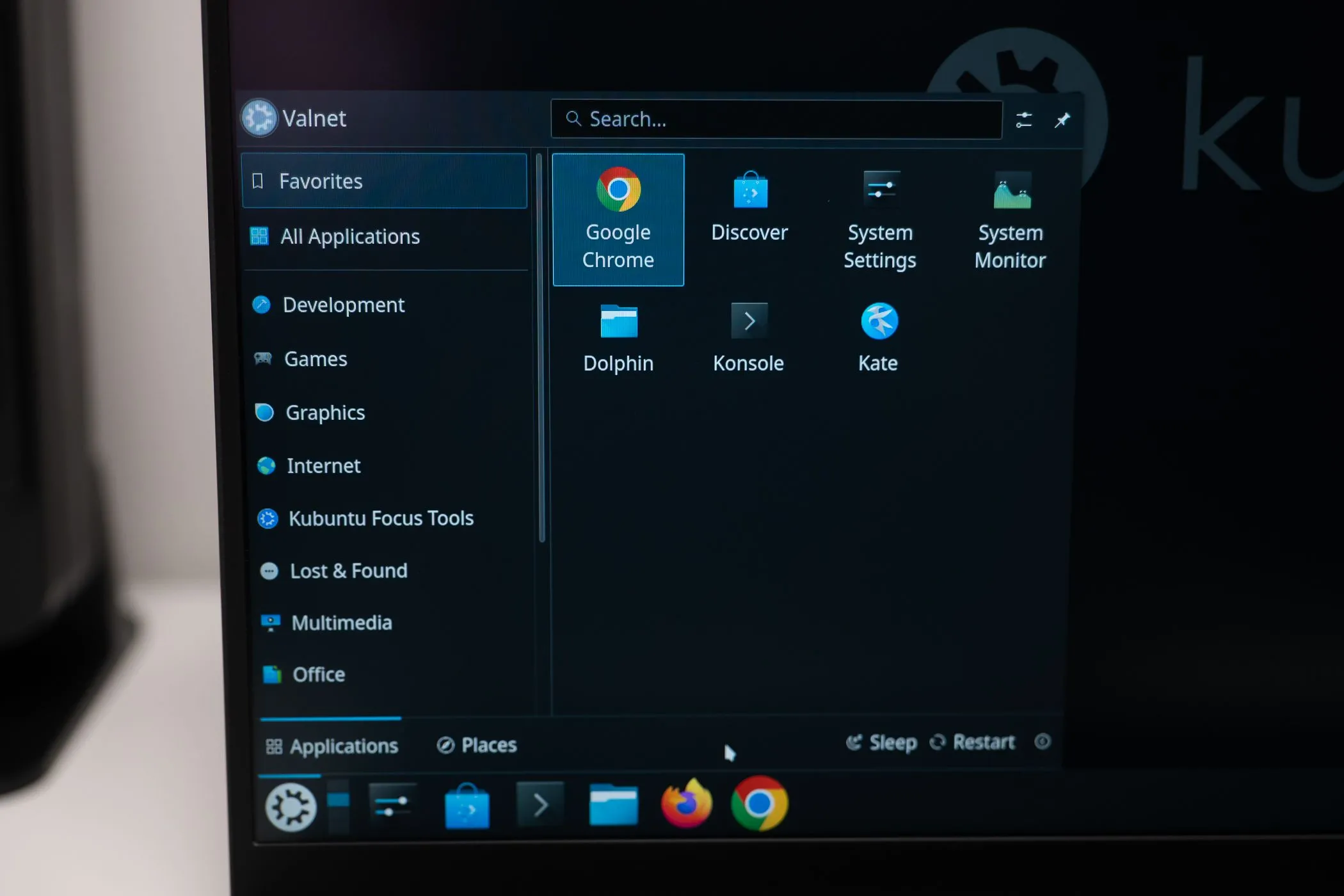 Trình khởi chạy ứng dụng hiển thị nhiều ứng dụng trên máy tính Linux Kubuntu, thể hiện quá trình cài đặt phần mềm sau khi thiết lập hệ điều hành mới
Trình khởi chạy ứng dụng hiển thị nhiều ứng dụng trên máy tính Linux Kubuntu, thể hiện quá trình cài đặt phần mềm sau khi thiết lập hệ điều hành mới
Không giống như nhiều bản phân phối phổ biến, openSUSE không có các ảnh riêng biệt cho các tùy chọn môi trường desktop (DE) khác nhau. Thay vào đó, như tôi đã tìm hiểu khi khởi động máy ảo, bạn chọn DE mình muốn trong quá trình cài đặt. Các tùy chọn của bạn là GNOME, KDE Plasma và Xfce. Thú vị là, cũng có một tùy chọn “generic desktop” (môi trường desktop chung). Tôi đã thử nó trong máy ảo vì tò mò, và hóa ra đó là icewm, một môi trường desktop tối giản.
Tuy nhiên, hãy thành thật mà nói. Tôi là một tín đồ của KDE Plasma. Tôi chưa bao giờ thực sự tận hưởng việc sử dụng GNOME, và mặc dù tôi không ngại Xfce, tôi cảm thấy sự nhấn mạnh vào hiệu quả của nó là không cần thiết trên chiếc máy tính để bàn có tài nguyên tốt của mình. Dù sao, tôi đã quen với Plasma sau một thời gian dài sử dụng Garuda Dragonized edition và Kubuntu Linux. Mặc dù việc khám phá icewm trong phiên bản openSUSE ảo hóa rất thú vị, nhưng để có một sự so sánh tốt, tôi sẽ phải cài đặt Plasma và xem có gì khác biệt.
Nếu bạn muốn tự mình dùng thử openSUSE vào cuối tuần này, bạn có thể làm theo các bước của tôi và truy cập trang tải xuống Tumbleweed hoặc trang tải xuống Leap 15.6. Bạn phải chọn giữa ảnh cài đặt offline và ảnh “network”. Bạn nên chọn bản offline trừ khi bạn có hạn chế đáng kể về băng thông internet. Sau khi có tệp, bạn có thể tham khảo hướng dẫn chung của chúng tôi về cách cài đặt Linux hoặc sử dụng tài liệu chính thức của openSUSE.
Với những điểm mạnh về chu kỳ phát hành linh hoạt và công cụ quản lý YaST độc đáo, openSUSE hứa hẹn sẽ mang lại một trải nghiệm mới mẻ và hiệu quả hơn cho tôi. Hãy cùng chờ xem hành trình khám phá bản phân phối Linux này sẽ diễn ra như thế nào!